
Az e-mailes kommunikáció döntő fontosságú mind személyes, mind szakmai környezetben. Ezenkívül a fontos Apple Mail beszélgetések PDF-fájlként való mentése jelentős előnyökkel jár, mint például a nyilvántartás, az e-mailek mellékletként való megosztása és a későbbi használatra való archiválás.
Ha Ön is hatékonyan szeretné kezelni és megőrizni digitális levelezését, akkor erre az útmutatóra nincs szüksége. Minden további nélkül nézzük meg, hogyan menthetünk el egy e-mailt PDF formátumban iPhone, iPad és Mac készülékeken.
- Hogyan menthet egy e-mailt PDF formátumban iPhone vagy iPad készüléken
- Hogyan konvertálhat egy e-mailt PDF-be Mac rendszeren
Hogyan menthet egy e-mailt PDF formátumban iPhone vagy iPad készüléken
- Indítsa el a Mail alkalmazást iPhone-ján vagy iPadjén.
-
Nyissa meg a PDF-ként menteni kívánt levelet.
- Koppintson a válasz ikonra.
-
Húzza felfelé a felületet → Válassza a Nyomtatás lehetőséget az előugró menüből.
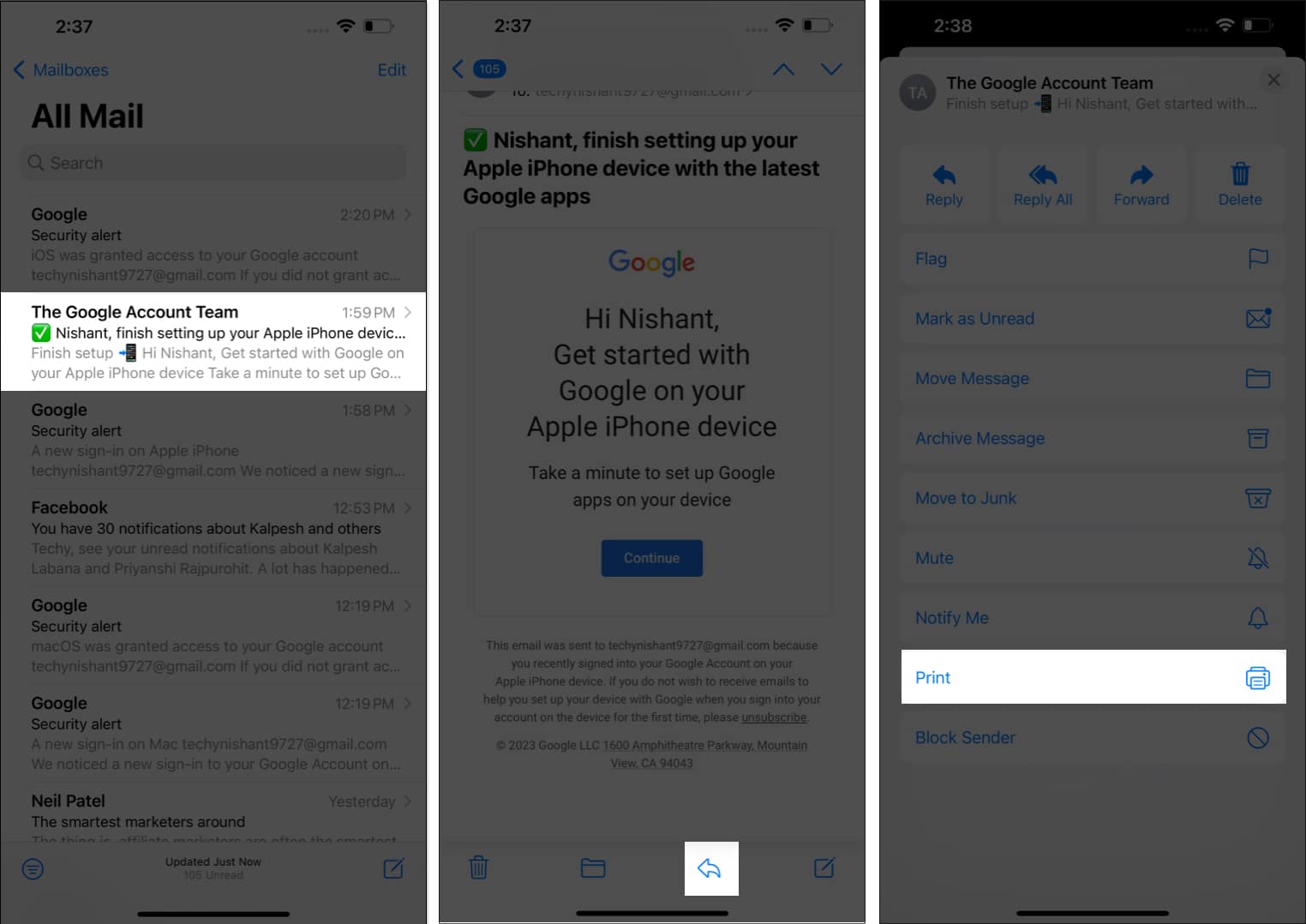
- Érintse meg a Megosztás ikont → Húzza felfelé a megosztási lapot, és válassza a Mentés fájlba lehetőséget.
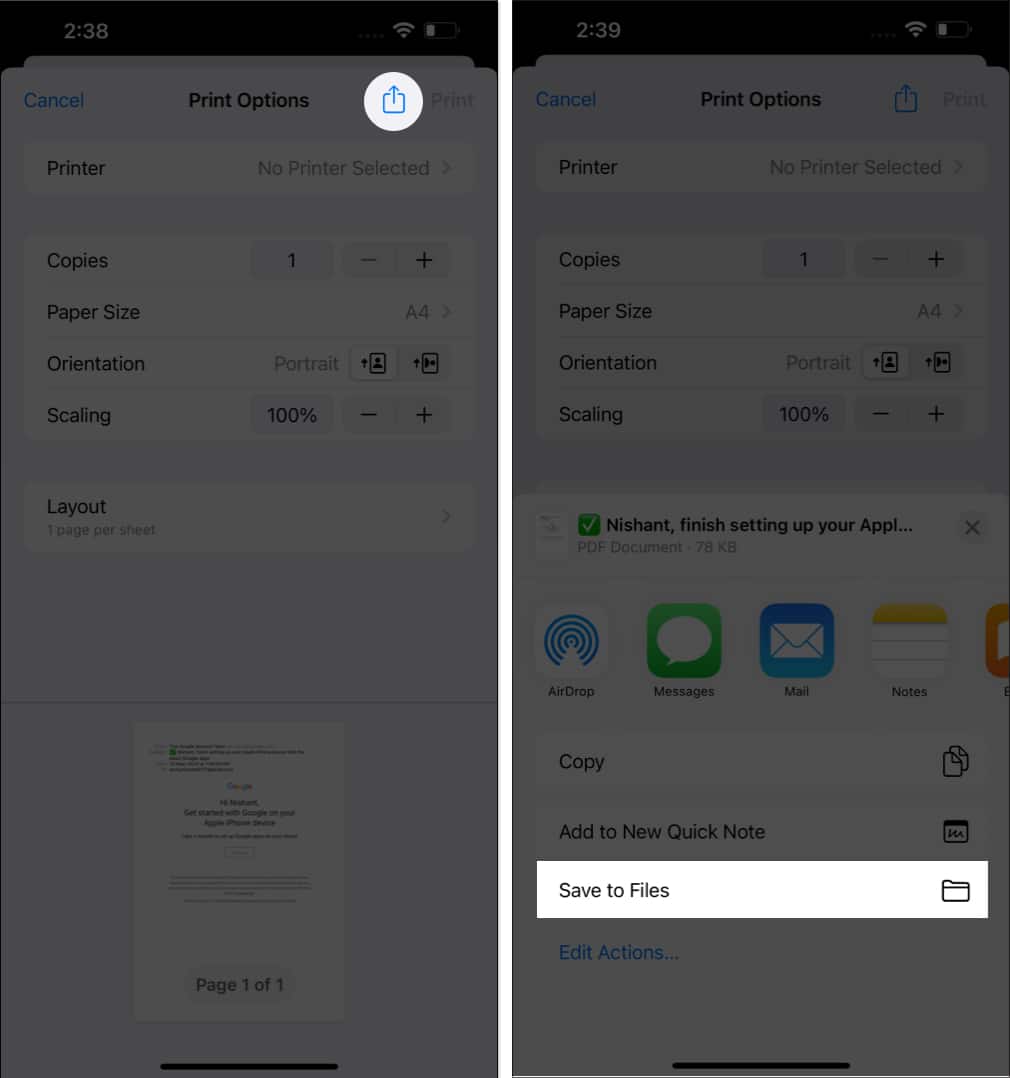
- Válasszon ki egy könyvtárat az iCloud Drive-ban vagy az iPhone-on a Tallózás menüben.
- Miután kijelölt egy mappát, érintse meg a Mentés gombot a folyamat befejezéséhez.
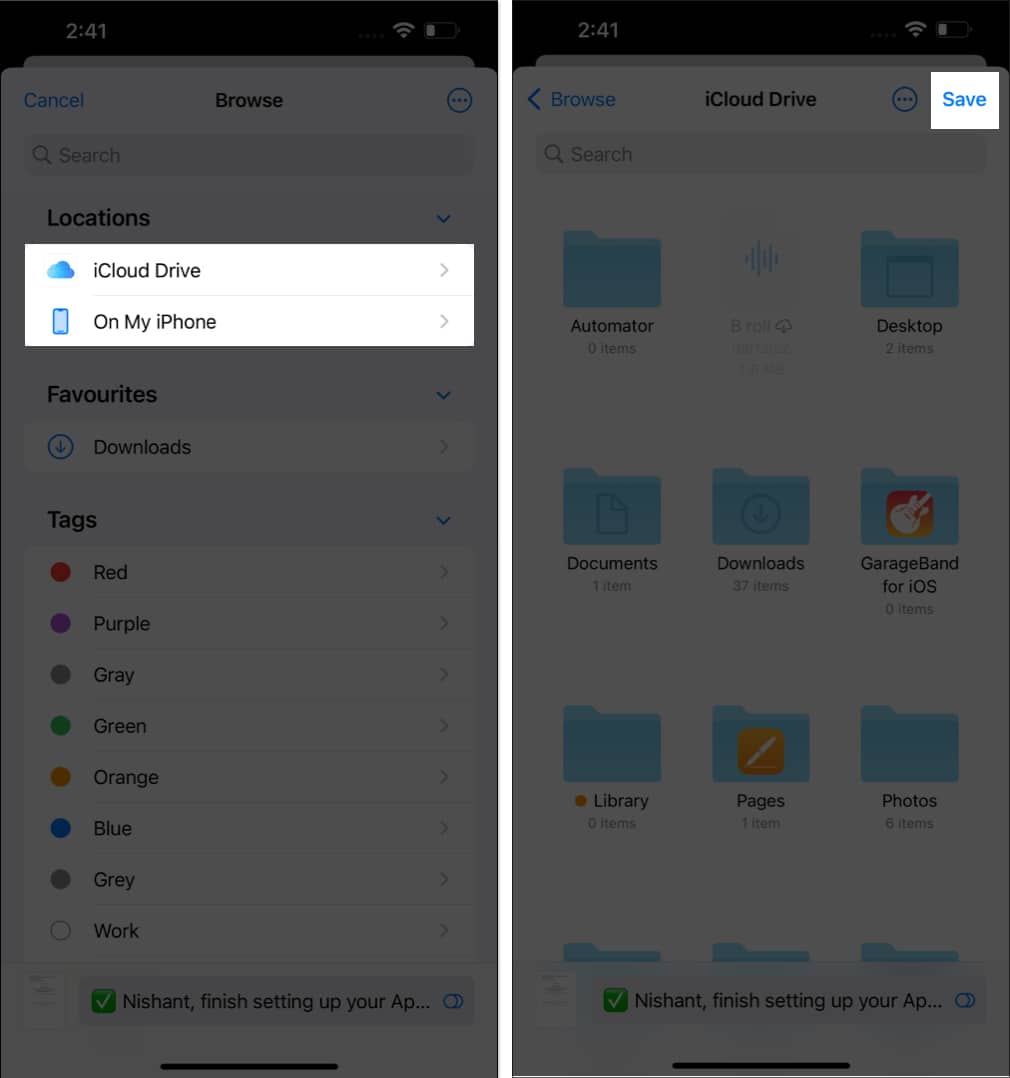
Egyszerű, igaz? Most meglátogathatja a kiválasztott mappát a létrehozott PDF-fájl használatához.
Hogyan konvertálhat egy e-mailt PDF-be a Mac Mail alkalmazásában
- Indítsa el az Apple Mail alkalmazást Mac számítógépén.
- Válasszon egy üzenetet vagy e-mailt.
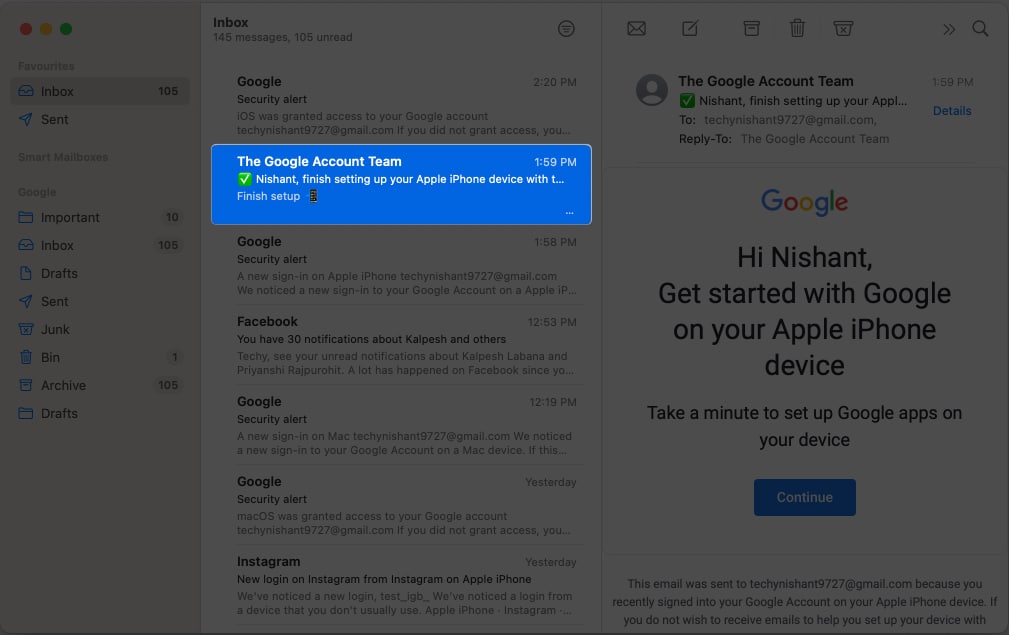
- Kattintson a Fájl lehetőségre a menüsorban.
- Válassza az Exportálás PDF-ként lehetőséget.

- Most válasszon célt a legördülő menüből.
- Nyomja meg a Mentés gombot a folyamat befejezéséhez.

Mentse el egyszerre több e-mailt PDF formátumban a Mac Mail alkalmazásában
- A Mail alkalmazásban válassza a Fájl → Válassza az Exportálás PDF-ként menüpontot.
- Válasszon egy helyet ízlése szerint.
- Nyomja meg a Kiválasztás gombot az összes kiválasztott e-mail PDF formátumban való mentéséhez.

GYIK
Ha az Apple Mail alkalmazást Mac számítógépen használja, egyszerre több e-mailt is menthet. Az iPhone és iPad készülékeken azonban egyszerre csak egy levelet menthet el.
Igen, ha egy e-mailt PDF formátumban ment el az Apple Mail alkalmazásban, a PDF-fájl minden olyan mellékletet tartalmazni fog, amely az eredeti e-mailben volt. Ez biztosítja, hogy az összes tartalom, beleértve a mellékleteket is, megmaradjon a konvertált PDF-ben.
Igen, miközben az e-mailt PDF formátumban menti iPhone-on vagy iPaden, több testreszabási beállítás is elérhető. De ne feledje, a Mac Mail alkalmazás nem engedélyezi ezt a funkciót.
Általában aktív internetkapcsolatra van szüksége ahhoz, hogy az e-maileket PDF formátumban mentse az Apple Mailben. Ha azonban már megnyitotta az e-mailt, mielőtt offline módra vált volna, akkor internetkapcsolat nélkül is elmentheti PDF formátumban. Csak győződjön meg arról, hogy korábban betöltötte az e-mail tartalmát.
Ez ennyire egyszerű!
Összességében ennek az alapvető készségnek az elsajátításával könnyedén konvertálhatja fontos e-mailes beszélgetéseit hordozható és könnyen megosztható PDF-fájlokká. Akár mellékletként kell továbbítania az e-maileket, akár el kell tárolnia azokat későbbi felhasználás céljából, vagy digitális archívumot kell létrehoznia, az e-mailek PDF formátumban történő mentésének lehetősége páratlan kényelmet és rugalmasságot kínál.
Köszönöm hogy elolvastad. Nyugodtan ossza meg gondolatait az alábbi megjegyzésekben.
Olvass tovább:
- Hogyan lehet PDF-et tömöríteni Mac-en
- A legjobb PDF-szerkesztők iPhone-ra és iPadre
- A Gmail offline használata Macen és PC-n
- Hogyan konvertálhat fényképeket PDF-be Mac-en
Szerző profilja

Yash
Yash egy motivált egyéniség, aki rajong a technológia és annak világunkra gyakorolt hatása iránt. Célja, hogy oktasson és tájékoztasson másokat a technológia legújabb vívmányairól, és arról, hogy ezek miként szolgálhatnak a társadalom javára. Egybehangzóan mélyen elmerült az animékben és a Marvel Cinematic Universe-ban, ha nem is ír.





